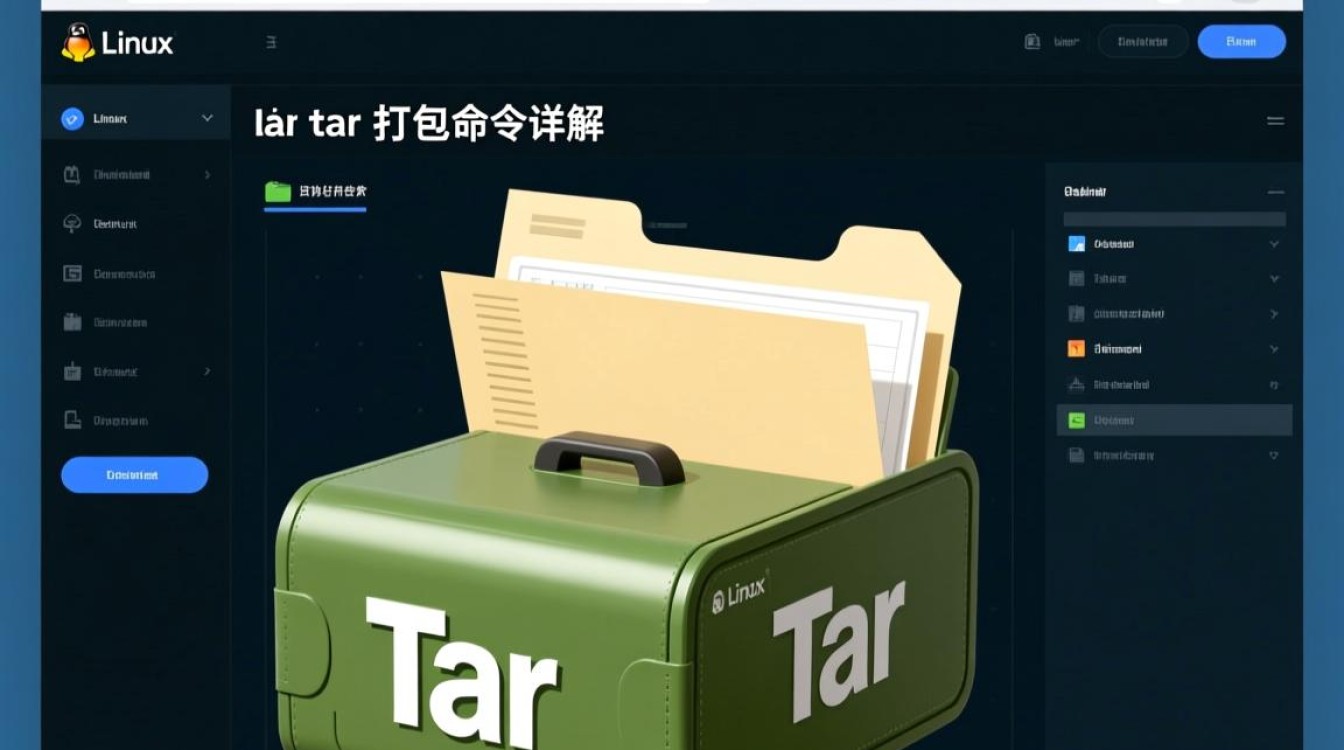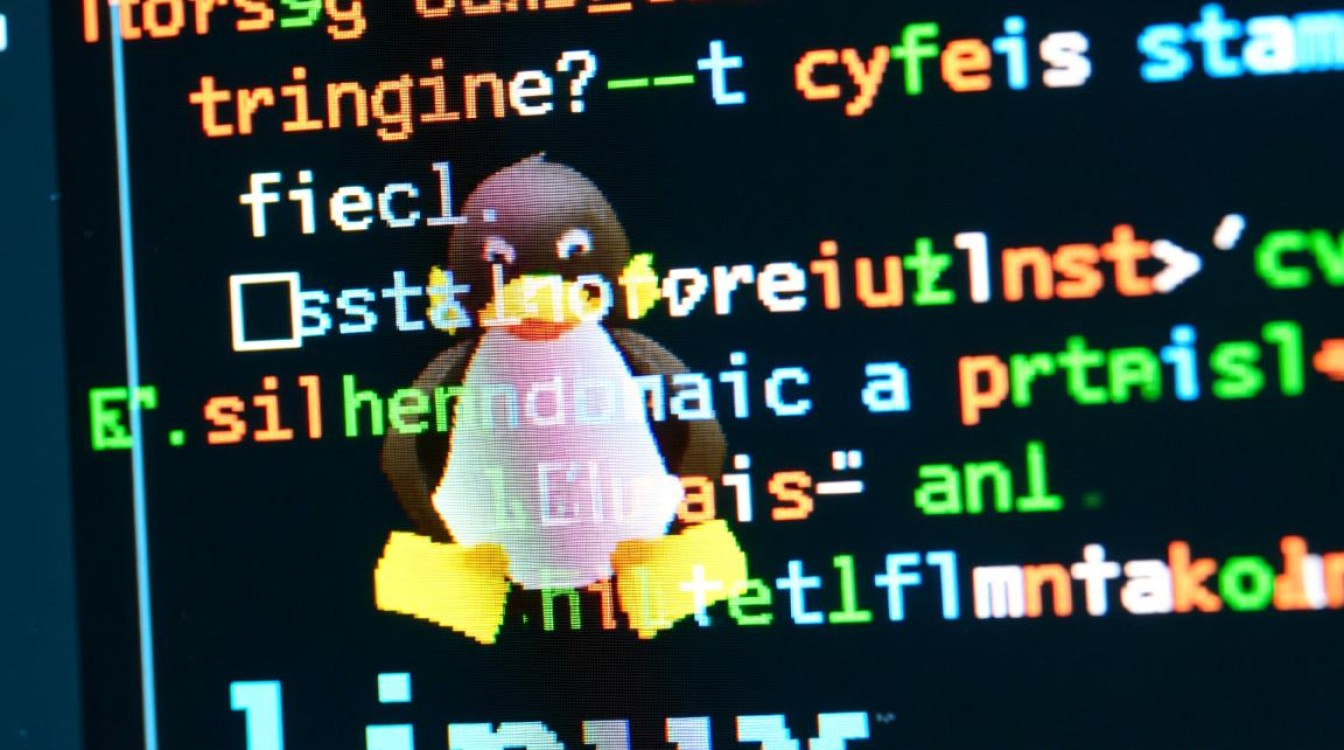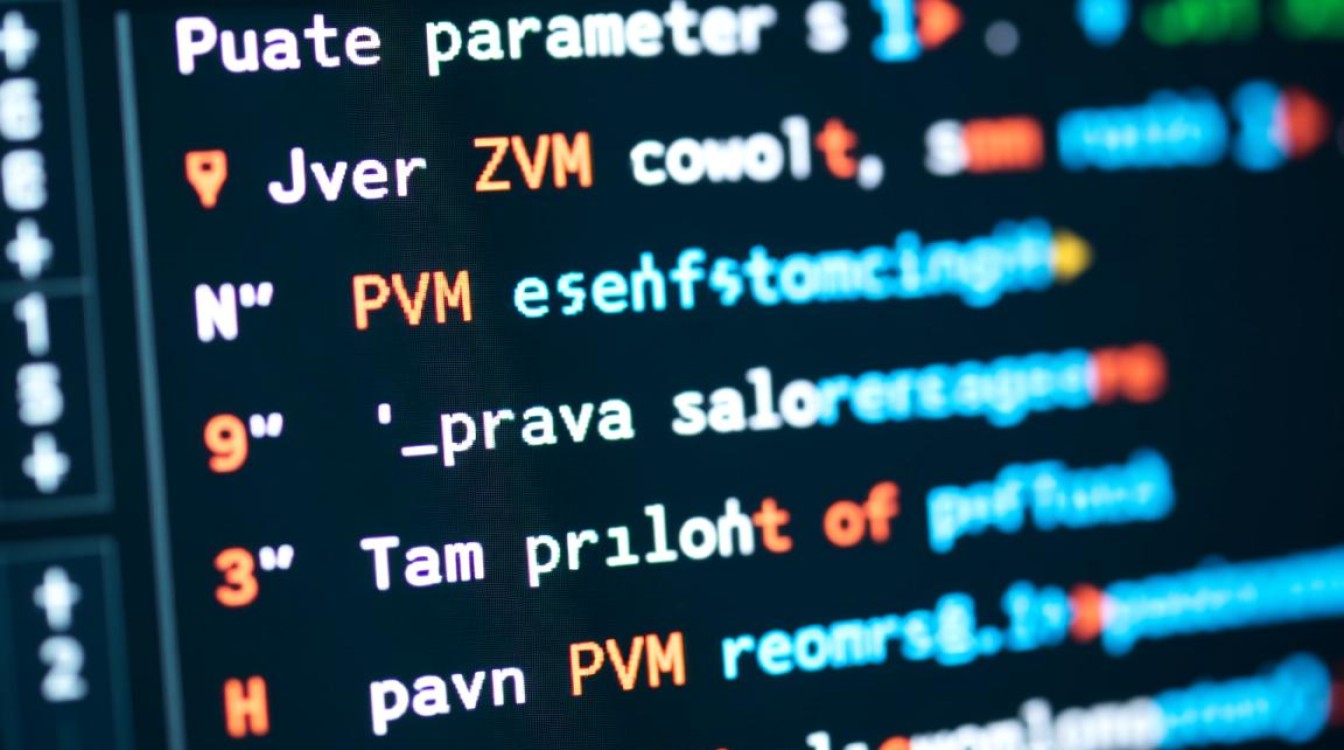Linux hosts文件修改生效的重要性
在Linux系统中,hosts文件是本地DNS解析的核心配置文件,它通过将域名直接映射到IP地址,绕过DNS服务器实现快速访问,无论是开发调试、本地服务器测试,还是屏蔽恶意网站,修改hosts文件后能否及时生效,都直接影响工作效率与系统安全性,由于系统缓存、文件权限或配置错误等问题,hosts文件的修改并非总能立即生效,掌握正确的修改方法和生效技巧至关重要。
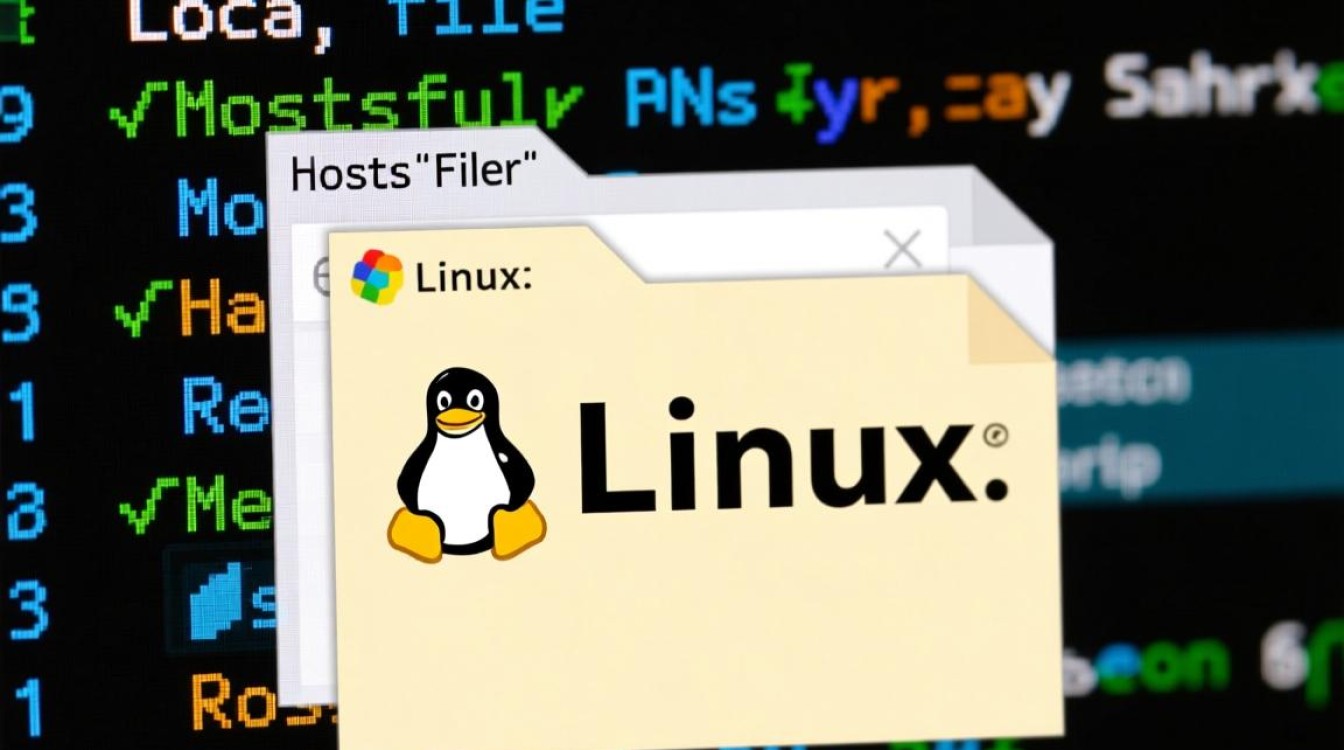
hosts文件的位置与基础结构
hosts文件通常位于/etc/hosts(对于大多数Linux发行版,如Ubuntu、CentOS等),其权限为644(所有者可读写,组用户和其他用户只读),文件内容由多行文本构成,每行格式为“IP地址 域名 [别名]”,
0.0.1 localhost
192.168.1.100 testserver.local需要注意的是,文件中以开头的行是注释,系统会自动忽略,修改hosts文件时,需确保格式正确,避免IP地址与域名之间的空格或拼写错误,否则可能导致解析失败。
修改hosts文件的正确步骤
获取文件编辑权限
由于hosts文件属于系统关键文件,普通用户无法直接修改,需使用sudo命令提升权限,或通过su切换至root用户,使用vim编辑时,命令为:
sudo vim /etc/hosts
添加或修改映射记录
在文件末尾添加新的域名解析记录,或修改现有记录,将example.com映射到0.0.1:
0.0.1 example.com保存文件并退出
根据编辑器不同,保存方式有所差异:
- vim:按
Esc键,输入wq后回车; - nano:按
Ctrl+O保存,Ctrl+X退出。
hosts文件修改后不生效的常见原因及解决方法
DNS缓存未清理
现代操作系统会缓存DNS解析结果以提升访问速度,但这也导致hosts文件修改后可能因缓存未更新而失效。
-
Linux系统:
大多数Linux发行版使用systemd-resolved或nscd服务管理DNS缓存,可通过以下命令清理:sudo systemctl flush-dns # 适用于systemd-resolved sudo nscd -i hosts # 适用于nscd
若不确定服务类型,可尝试重启网络服务:
sudo systemctl restart NetworkManager # Ubuntu/Debian sudo systemctl restart network # CentOS/RHEL
-
其他工具:
若使用dnsmasq等本地DNS服务,需重启对应服务: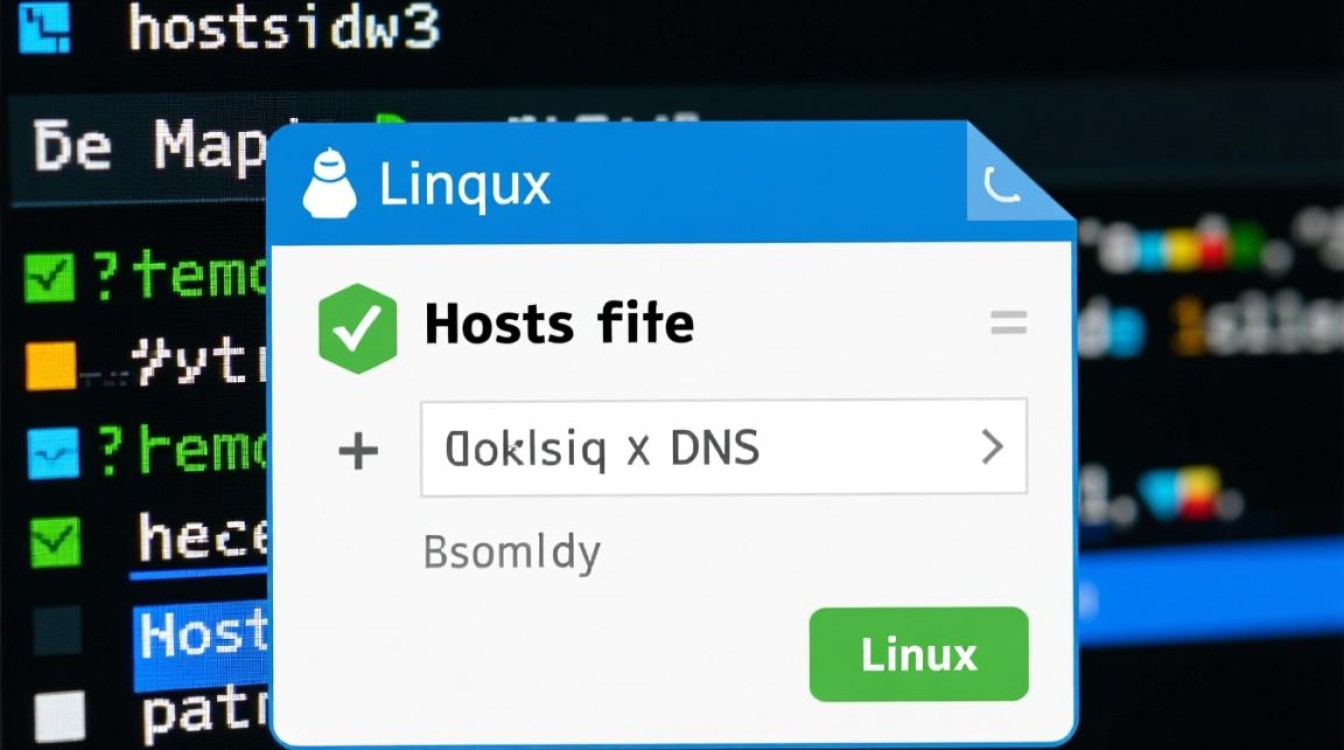
sudo systemctl restart dnsmasq
文件权限或格式错误
hosts文件的权限错误或格式不规范会导致系统无法正确读取。
-
检查权限:
确保文件权限为644,所有者为root:sudo chmod 644 /etc/hosts sudo chown root:root /etc/hosts
-
验证格式:
使用cat或less命令检查文件内容,确保每行格式为“IP 域名”,无多余空格或特殊字符。cat /etc/hosts
域名解析优先级问题
部分系统或应用可能优先使用DNS服务器解析,而非hosts文件,可通过以下方法调整优先级:
- 检查
/etc/nsswitch.conf文件:
确保hosts解析位于DNS之前,打开文件,找到hosts行,确保格式为:hosts: files dns其中
files表示优先读取hosts文件,dns表示查询DNS服务器。
浏览器缓存影响
若修改hosts文件后仍无法访问特定网站,可能是浏览器缓存了DNS记录,需清除浏览器缓存或使用无痕模式测试。
- Chrome/Edge:按
Ctrl+Shift+Del,选择“缓存的图片和文件”后清理; - Firefox:按
Ctrl+Shift+Del,选择“缓存”后清理。
验证hosts文件修改是否生效
使用ping命令测试
通过ping命令检查域名是否解析到目标IP。
ping example.com
若输出显示的IP地址与hosts文件中设置的IP一致,则说明修改生效。
使用nslookup或dig命令
这两个工具可绕过系统缓存,直接查询DNS解析结果:
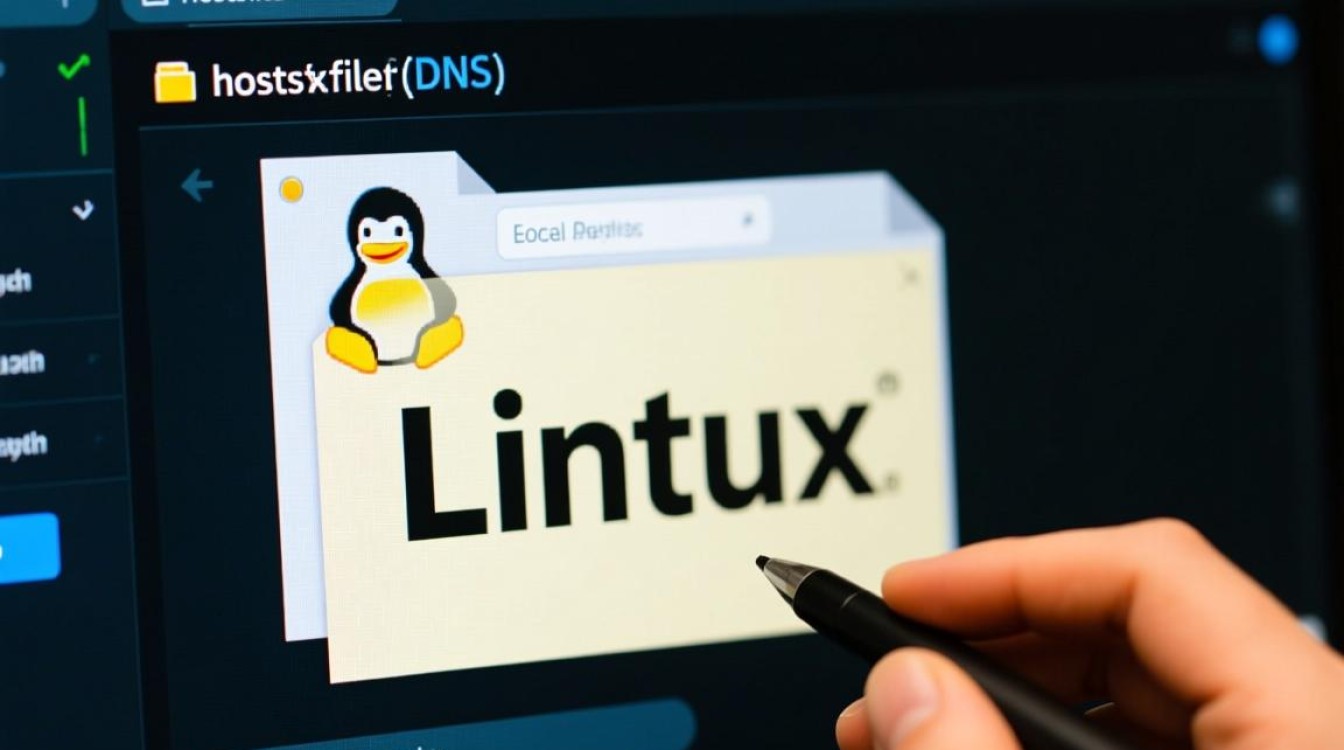
nslookup example.com dig example.com
若返回的IP与hosts文件一致,则确认生效。
使用getent命令
getent命令会查询系统的名称服务开关(NSS)配置,确保hosts文件被正确读取:
getent hosts example.com
若显示hosts文件中的映射记录,则说明配置有效。
注意事项与最佳实践
-
备份原始文件:修改hosts文件前,建议先备份原文件,避免配置错误导致系统异常:
sudo cp /etc/hosts /etc/hosts.bak
-
避免过度修改:hosts文件仅适用于本地解析,不建议添加过多记录,以免影响系统性能。
-
定期检查:若发现hosts文件被恶意篡改(如添加广告或恶意网站映射),需及时清理并查杀病毒。
-
测试环境验证:在生产环境修改前,建议先在测试环境中验证配置,确保无误后再部署。
Linux hosts文件的修改生效涉及文件权限、DNS缓存、系统配置等多个方面,通过掌握正确的修改步骤、清理缓存的方法以及验证技巧,可有效解决“修改不生效”的问题,在实际操作中,保持细心与耐心,遵循最佳实践,才能确保hosts文件稳定运行,为系统管理与网络调试提供可靠支持。